
Aprende a eliminar una partición de tu disco en Windows 10
Eliminar una partición de tu disco. Si tienes alguna inquietud recuerda contactarnos a través de nuestras redes sociales, o regístrate y déjanos un comentario en esta página. También puedes participar en el WhatsApp. Si usas Telegram ingresa al siguiente enlace.
Las particiones de discos son muy útiles en el uso diario de nuestros ordenadores. Pero, en ocasiones, sobre todo si nuestro disco no tiene demasiada capacidad, el espacio de almacenamiento de algunas de nuestras unidades se agote más rápido de lo esperado. Para solucionarlo, una de las opciones es hacernos de otra unidad donde guardar nuestros datos, o bien, eliminar una partición que se ha realizado en el disco Aquí aprenderemos cómo llevar a cabo este proceso en el sistema operativo Windows 10.
Por lo general, realizamos una partición para instalar el sistema operativo de nuestro pc, y otra para el almacenamiento de los datos. No obstante, es posible que existan más particiones y algunas de las anteriores se nos haya quedado excesivamente pequeñas.
También es posible que tengamos en nuestras manos un disco de otro ordenador antiguo y queramos darle uso. Esta unidad de almacenamiento puede tener también algunas particiones. En este sentido, aprender a eliminar cualquiera de las particiones de nuestros discos es muy útil.
Qué es una partición en el disco duro
Quizás hayas oído hablar de las particiones, pero no sepas muy bien de qué se trata exactamente. Una partición no es otra cosa que dividir el disco en varias partes. Es como si dentro de esta unidad de almacenamiento hubiera varios discos más pequeños que sirven para guardar información de manera independiente.
En una partición se puede instalar el sistema operativo y en las otras diferentes datos y archivos. Resulta útil, por ejemplo, si el sistema falla y hay que formatear el ordenador. De esta manera no perderemos los datos guardados en el resto de divisiones del disco. Otro buen motivo para realizar estas particiones, es instalar varios sistemas operativos en nuestro ordenador.
Pasos para eliminar una partición de disco en Windows 10
Antes de disponernos a describir los pasos para realizar una partición, debes saber que todo aquello que hayas almacenado aquí se perderá. Por tanto, si no quieres que estos datos vuelen, es conveniente que realices antes una copia de seguridad. Después, tan solo tendrás que restaurar dicha información.
Podemos hacerlo desde las opciones que nos ofrece Windows 10 en nuestro pc, sin necesidad de recurrir a la instalación de programas. Aunque también podemos instalar un software y hacerlo desde ahí, en esta ocasión nos centraremos en la acción a desde nuestro ordenador.
Lo primero es acceder al administrador de discos de nuestro sistema. Utilizaremos para ello la tecla Windows + X. También podemos acceder a esta interfaz desde el icono de inicio de Windows que está abajo, a la izquierda del escritorio. Pulsamos el botón derecho de nuestro ratón y elegimos Administración de discos.
Una vez que hemos accedido a esta opción, nos aparecerá una ventana. En la parte superior veremos en una lista los discos o volúmenes existentes en nuestro ordenador, las particiones realizadas, los lectores de CD-ROM, de DVD, discos duros virtuales en caso de haber sido creados, así como cualquier otra unidad extraíble conectada. En conjunto, aquí se deberían plasmar todos aquellos elementos que tengan capacidad de almacenar información y archivos.

Tras echar un vistazo a este panel informativo, nosotros nos iremos a la parte inferior de la ventana, que es la que realmente más nos interesa. Aquí se muestra una representación gráfica de las diferentes particiones que se han realizado en nuestro disco duro. En este caso, además de la partición dedicada al sistema operativo, existe otra donde se almacenan los datos que está representado como NTFS.
Hay que tener en cuenta que en este caso no podemos eliminar la partición dedicada al sistema operativo, no se abrirá la opción. Nos vamos por tanto a la partición de los Datos, pulsamos sobre ella y, a continuación, con el botón derecho de nuestro ratón elegimos Eliminar volumen.
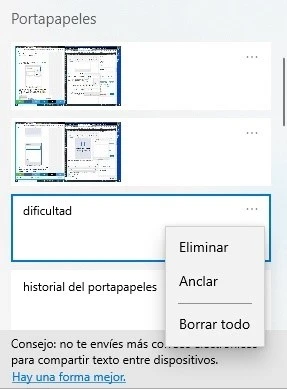
Seguidamente, surgirá en tu pantalla una ventana emergente avisándote de los riesgos si eliminas esta partición. Como hemos señalado anteriormente, si lo haces se perderán todos los datos y archivos almacenados en esta unidad. Por tanto, ahora es el momento de realizar una copia de seguridad de toda la información que desees conservar.
En caso haber hecho y quieras continuar con el proceso, pulsa en Sí. Ahora ya habrás eliminado esta partición. Este proceso lo puedes repetir con todas las particiones que haya en tus discos.
Asignar un espacio al disco
Aparecerá entonces una nueva unidad representada con una barra de color negro. Esta es la partición que hemos eliminado. No obstante, este espacio no asignado ahora no tiene utilidad. Para ello, hay que configurar su formato y poder utilizarlo.
Sobre el espacio con la barra en negro, marcamos la opción Nuevo volumen simple. Nos aparecerá un asistente en el que tendremos que dar formato a la nueva unidad. Accionamos siguiente y elegimos la capacidad de la que queremos que disponga este disco. Damos de nuevo en siguiente y le asignamos una letra. En el siguiente menú, elegimos Formatear este volumen con la configuración siguiente, en sistema de archivos activamos NTFS y asignamos a la unidad el tamaño predeterminado.
Ahora ya hemos eliminado todas las particiones y la unidad se encuentra operativa para almacenar datos y archivos.
Eliminar partición del disco con Diskpart
Además de realizar particiones desde el administrador de discos de nuestro ordenador, tenemos otra opción. Es a través de la herramienta Diskpart y se lleva a cabo mediante comandos en el teclado. Aunque pueda parecer complicado, resulta también bastante sencillo.
Para ello, nos vamos al buscador de nuestra barra de tarea de Windows y teclear diskpart. También podemos acceder de la misma que hicimos para llegar hasta el administrador de discos. Es decir, mediante el comando Windows + X o con el botón derecho de nuestro ratón en el icono inferior de inicio de Windows. Si lo hacemos así, nos vamos a la opción Ejecutar y tecleamos diskpart.
Cuando se nos abra la consola de comandos, escribimos list disk y nos aparecerán los discos conectados en el ordenador. Para seleccionar el disco sobre el que nos interesa realizar la partición, debemos teclear por ejemplo el comando select disk 0. El número deberá ser el del disco sobre el que queremos trabajar.
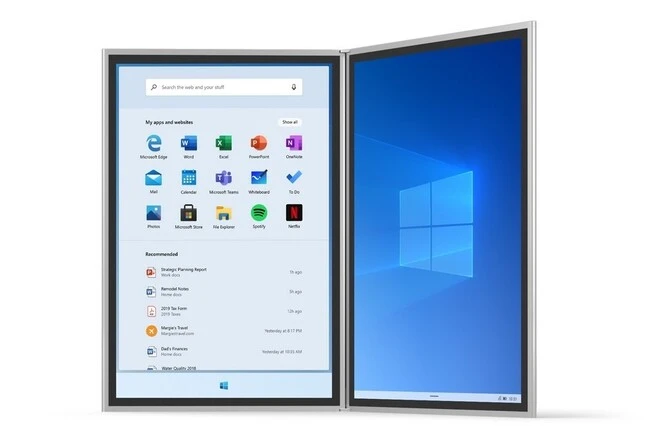
A continuación, tecleamos list partition. Seguidamente, se nos despliegan todas las particiones habilitadas. Así que escribimos select partition 1, en caso de querer eliminar esa partición concreta. Si es otra, ponemos otro número. Ahora tecleamos delete partition y automáticamente se habrá eliminado la partición.





